Apprenez à utiliser l'onglet "Shop Floor" pour modéliser votre ligne de production dans Tulip.
Tulip utilise l'onglet Atelier pour créer des stations virtuelles qui imitent la disposition des stations sur l'atelier dans le monde réel.
{{glossaire.Interface}} (dispositif d'affichage) dans Tulip se réfère à votre PC, ordinateur portable ou tablette.
Dispositif fait référence à un dispositif intégré dans Tulip, comme un lecteur de codes-barres, un pied à coulisse ou une caméra Cognex.
Faites un tour dans l'atelier !
Créez une station :
Pour créer une station, naviguez jusqu'à l'onglet Atelier et sélectionnez Stations.
Cliquez sur le bouton Créer une station en haut à droite et vous pouvez créer une seule station ou un groupe de stations.
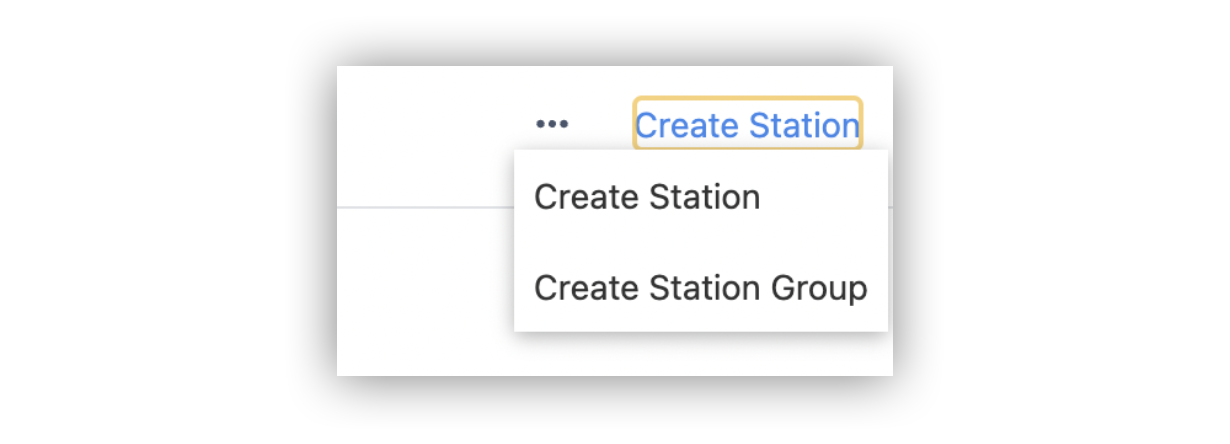
Vous pouvez maintenant saisir tous les détails pertinents pour cette station, puis cliquer sur Créer.
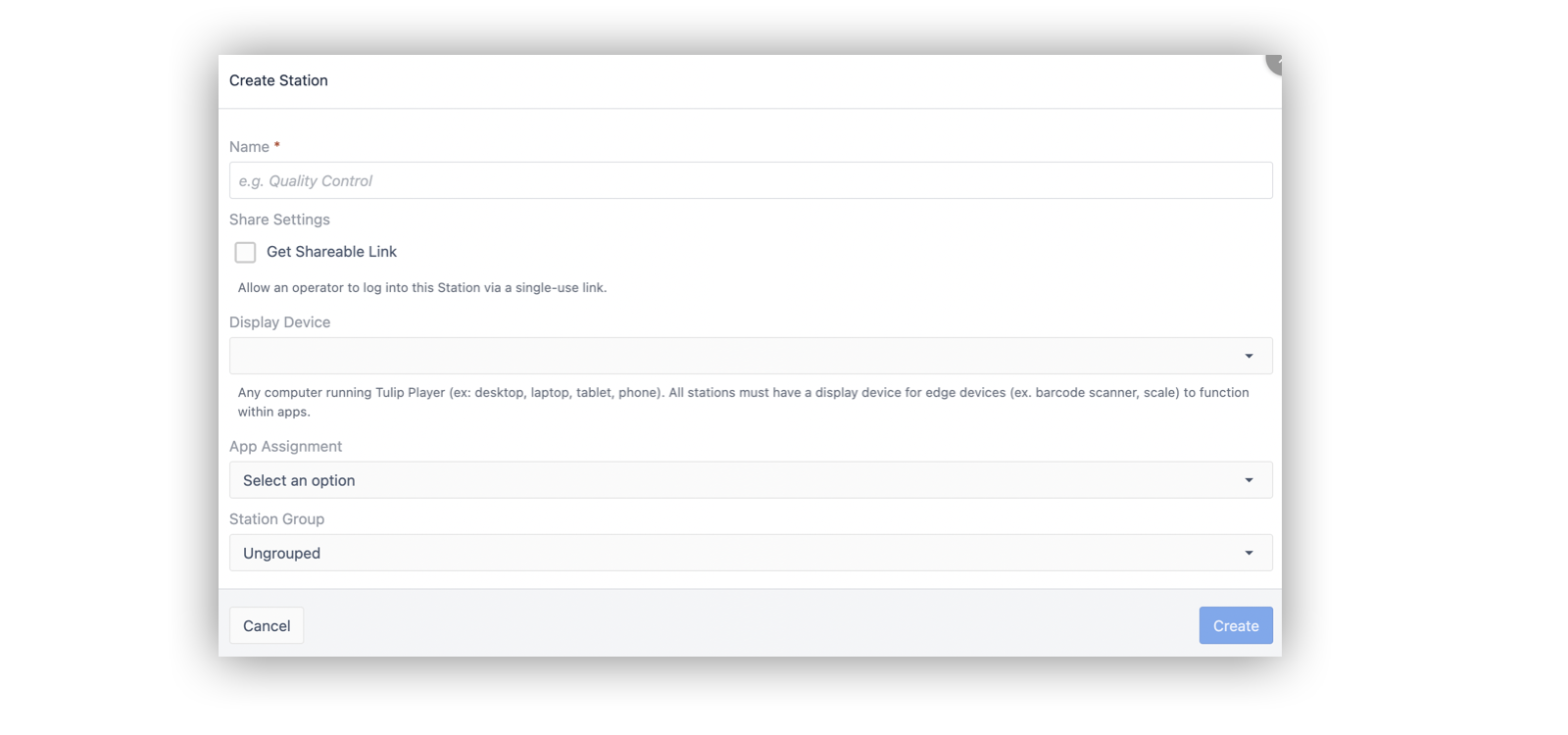 {Vous pouvez maintenant entrer tous les détails pertinents pour cette station, puis cliquer sur Créer.}
{Vous pouvez maintenant entrer tous les détails pertinents pour cette station, puis cliquer sur Créer.}
Affectation d'une interface (dispositif d'affichage) à une station
Sélectionnez l'onglet Shop Floor dans la barre de menu, comme indiqué dans la figure ci-dessous.
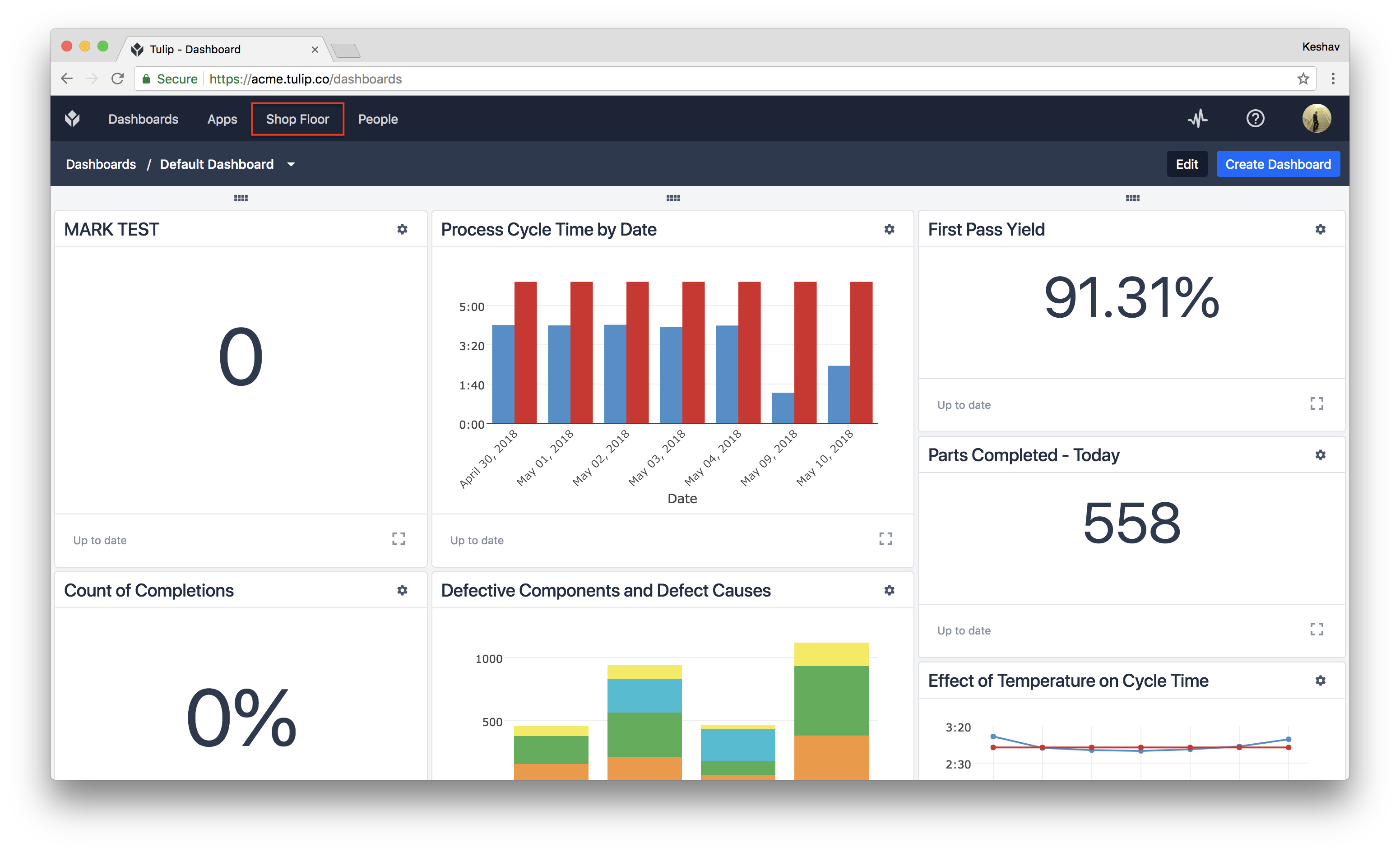
Pour attribuer une interface à une station, sélectionnez la station souhaitée dans la partie gauche du volet Station.
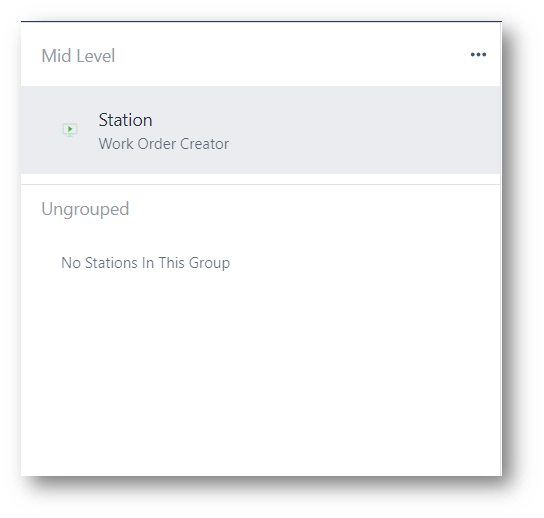 {Pour attribuer une interface à une station, sélectionnez la station souhaitée dans la partie gauche du volet Station.}
{Pour attribuer une interface à une station, sélectionnez la station souhaitée dans la partie gauche du volet Station.}
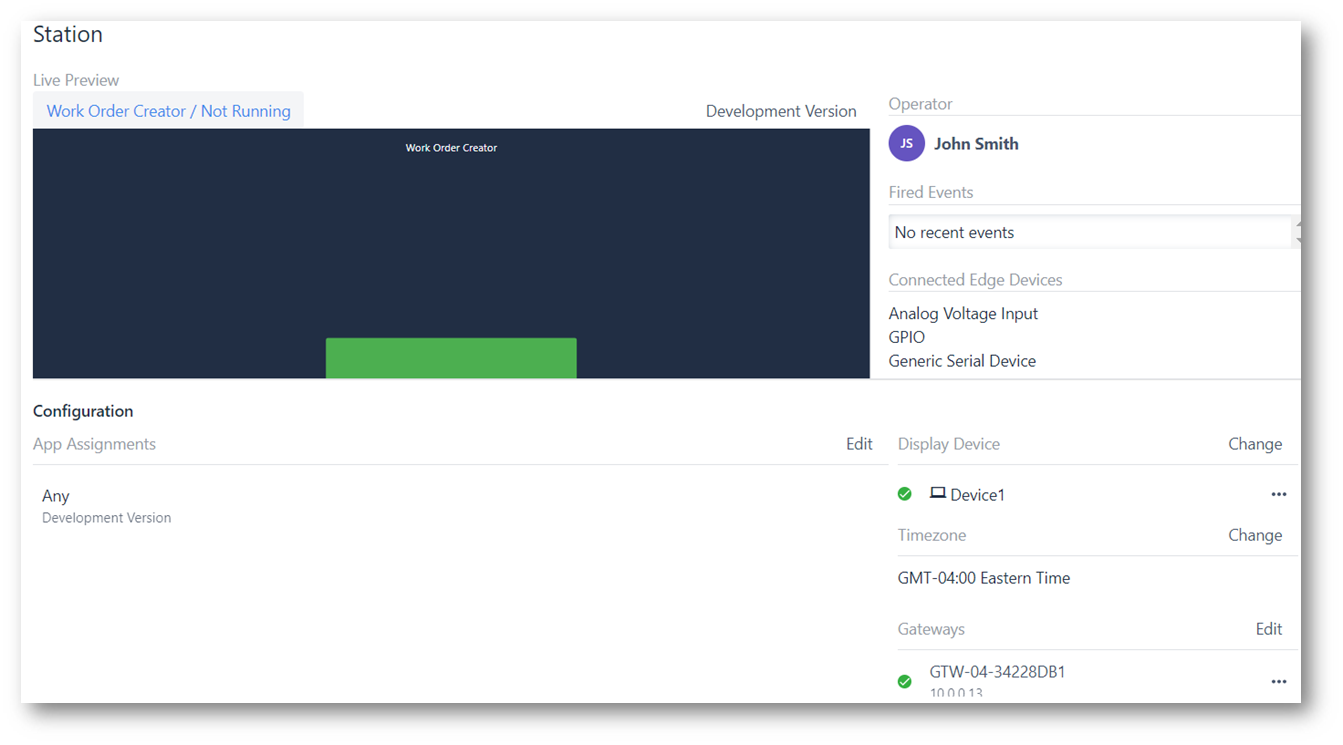
Pour créer une interface, téléchargez et enregistrez d'abord le lecteur Tulip. Ensuite, vous pouvez assigner cette interface en créant une station.

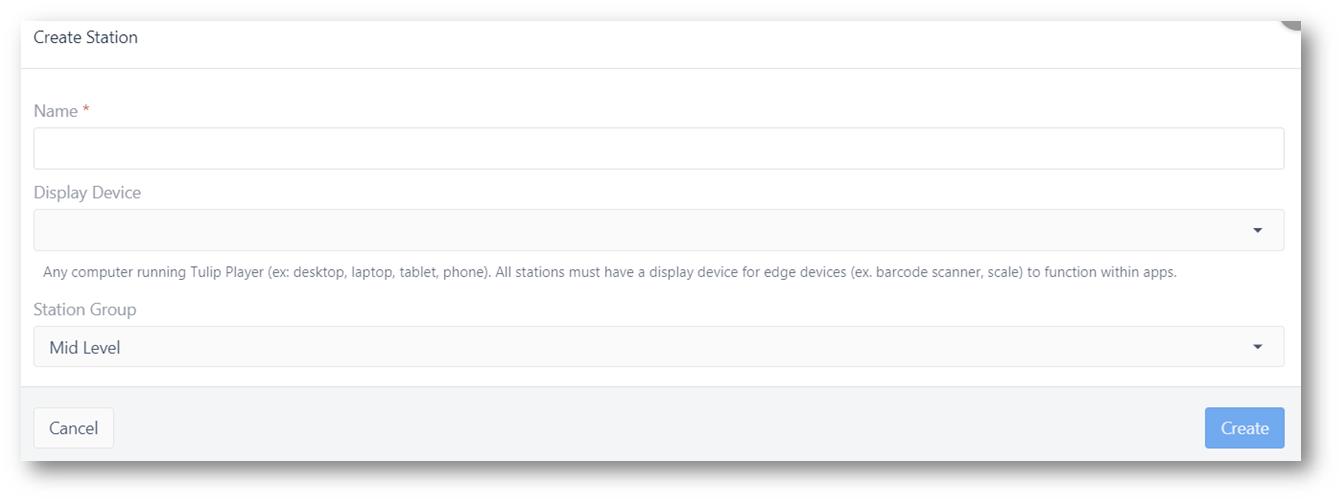
Dans cette fenêtre, donnez un nom à la station, attribuez-lui une interface et ajoutez-la à un groupe, le cas échéant. Une fois cela fait, cliquez sur Create (Créer).
Each Station can have exactly one Interface.
Pour créer un groupe de stations, cliquez sur Create Station (Créer une station) et sélectionnez Create Station Group (Créer un groupe de stations).
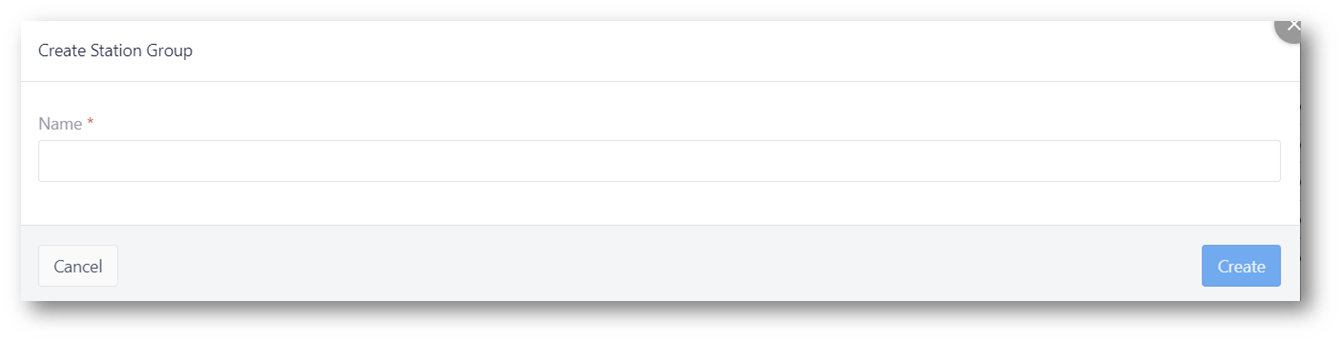
Dans cette fenêtre modale, vous pouvez nommer et créer un groupe de stations. Vous pouvez facilement faire glisser et déposer des stations dans ce groupe, ou assigner les stations au fur et à mesure que vous les créez, comme illustré ci-dessus.
Attribuer une interface différente à une station
Vous pouvez à tout moment modifier l'interface active {{glossaire.Interface}} dans l'onglet Stations. Pour ce faire, accédez au volet de configuration. Dans la partie droite du volet de configuration, le champ d'affichage peut être modifié comme suit.
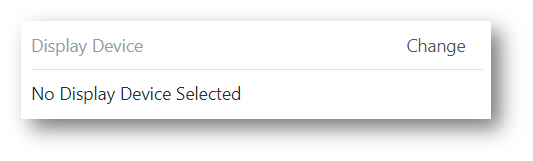
Sélectionnez le bouton Modifier pour accéder à la liste des interfaces disponibles.
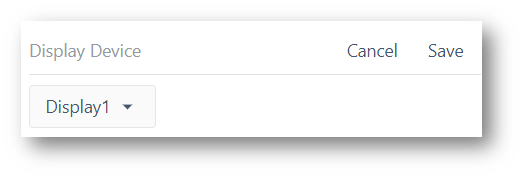
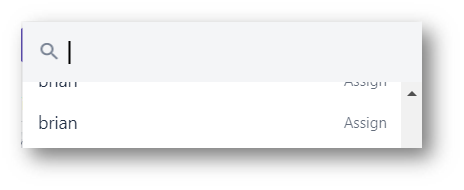 {Sélectionnez l'interface souhaitée dans la liste, puis cliquez sur le bouton "Modifier".}
{Sélectionnez l'interface souhaitée dans la liste, puis cliquez sur le bouton "Modifier".}
Sélectionnez l'interface souhaitée dans la liste ou recherchez-la dans la barre de recherche. Veillez à cliquer sur Enregistrer pour enregistrer le changement, sinon les modifications ne seront pas enregistrées dans la station.
Supprimer une interface
En sélectionnant le menu à trois points à côté du nom de l'interface, il est possible de supprimer définitivement l'interface de la liste des options.
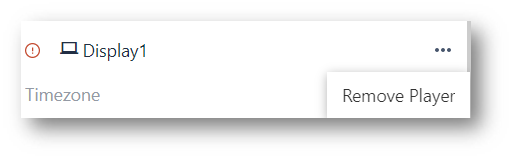
Ajout d'affectations d'applications
Par défaut, la station n'a pas d'affectations d'applications. Cela signifie qu'aucune application ne peut fonctionner tant qu'elle n'est pas configurée. Cela permet d'éviter l'exécution de versions ou d'applications injustifiées. Vous pouvez configurer ces attributions dans le volet de configuration de chaque station.

Sélectionnez Modifier.
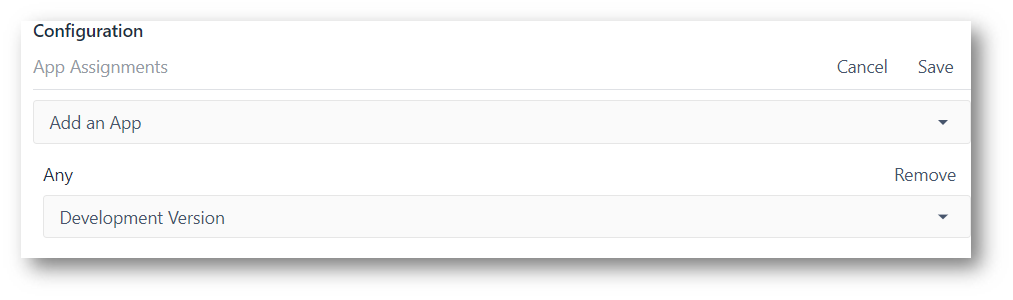
Dans le cas ci-dessus, la configuration est définie pour exécuter n'importe quelle application dans la version de développement. Cette configuration est particulièrement utile pour une station de test d'applications en cours de développement.
Vous pouvez ajouter autant d'affectations d'applications que vous le souhaitez à la station. Une fois que vous avez terminé, cliquez sur Enregistrer.
Configurer le fuseau horaire
Le fuseau horaire est un autre facteur important d'une station. Le fuseau horaire détermine comment la date et l'heure actuelles interagissent avec les applications fonctionnant dans cette station.
Cette opération est très similaire à l'attribution d'une {{glossaire.Interface}}. Il vous suffit de sélectionner Modifier, puis le fuseau horaire de votre choix. Cliquez sur Enregistrer pour confirmer les modifications.
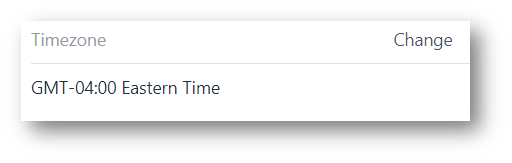
Ajouter un dispositif Edge
Commencez par enregistrer votre dispositif Edge.
Sélectionnez ensuite les appareils Edge dans la station souhaitée, puis cliquez sur Enregistrer.
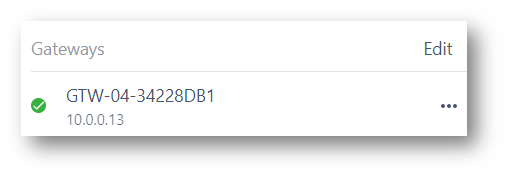
Vous pouvez ajouter plus d'un dispositif Edge à une station.
Vous avez trouvé ce que vous cherchiez ?
Vous pouvez également vous rendre sur community.tulip.co pour poser votre question ou voir si d'autres personnes ont rencontré une question similaire !
